• Filed to: Filmoraの高度編集 • Proven solutions
MacでAVIファイルを編集する方法
ここでは、すべてのMacで、AVIファイルを編集する方法についてご説明いたします。
![]() お使いのMacで、携帯電話、カメラやその他のデバイスで、撮影したAVI動画を編集するには、3つのオプションがあります。
お使いのMacで、携帯電話、カメラやその他のデバイスで、撮影したAVI動画を編集するには、3つのオプションがあります。
①「Filmora for Mac」:Mac用の最も簡単で強力なAVIファイルエディタです。
② iMovie : Mac用の一般的なビデオ編集ツールです。
③ Final Cut Pro :Mac用の強力やつ複雑なビデオエディタです。
Part1: MacでAVIファイルを編集できるソフト紹介
この三つのソフトを比較すると、「Filmora for Mac」は、iMovieやFinal Cut Proよりも広いフォーマットをサポートしています。 例えば、AVIファイルを編集するために「Filmora for Mac」に任意のAVIビデオファイルをインポートすることができます。 しかし、iMovieやFinal Cut Proは、AVIファイルのいくつかの特別なファイルしかインポートできないのです。
①簡単にMacでAVIファイルを編集できるソフトー「Filmora for Mac」
「Filmora for Mac」というMac用のAVIエディタは、最も使いやすいビデオ編集ツールです。AVI、MP4、MKV、AVCHD、WMVなどの全ての形式に対応します。このソフトウェアを使用すると、簡単なドラッグ·アンド·ドロップで、ビデオエフェクト/背景音楽などを追加できます。それに、AVIファイルを回転させ、トリミングすることができます。
②iMovie:Mac OS XでAVIファイルを編集する場合
iMovieはAppleが提供するMac用のビデオエディタです。もし、アプリをインストールしていない場合、Mac用のアプリ・ストアで、iMovieを検索に行くと、それ(14.99ドル)を購入することができます。Macのビデオエディタは、その直感的なインターフェイスと素晴らしい編集機能に人気があります。
このソフトウェアを使用すると、次の機能が付いています。不安定な映像を安定させるために、ビデオトランジションを追加します。しかし、AVIファイルのために、iMovieは唯一、主に特定の帯域でデジタルカメラで撮影されています。いくつかの特殊なAVIファイルを認識することができます。
AVIファイルは、iMovieと互換性がない場合、まず、iMovieをAVIファイルに変換する必要があります。
③Final Cut Pro:MacでAVIファイル編集する
Final Cut Proはまた、強力な編集機能が多く付いてい、アップル社によって提供される変換ソフトです。実際に、iMovieのデラックスバージョンとして、それを考えることができますが、それはプロに好まれてい、iMovieよりもはるかに複雑です。
しかし、そのプログラムは無料ではなくて、299.99ドルで販売されています。
iMovieと同じ、Final Cut Proはまた、AVIファイルのようないくつかの特殊なAVIファイルだけ受け入れ、それらを互換性のある形式に変換する必要があります
「Filmora for Mac」を使って、MacでAVIファイルを編集する方法
この三つのソフトを比較すると、「Filmora for Mac」は、iMovieやFinal Cut Proよりも広いフォーマットをサポートしています。 例えば、AVIファイルを編集するために「Filmora for Mac」に任意のAVIビデオファイルをインポートすることができます。 しかし、iMovieやFinal Cut Proは、AVIファイルのいくつかの特別なファイルしかインポートできないのです。
1.AVIビデオをトリミングする
ソフトに追加されたAVI動画を選択し、再生ヘッドを選択し、カットしたいところに移動します。「はさみ」ボタンをクリックし、削除したい部分を選択し、右クリックし、「削除」を選択します。
2.エフェクトなどを設定する
「エフェクト」ボタンをクリックし、お気に入りのエフェクトを追加できます。このソフトは、ビデオを強化するために、いくつかの素晴らしいビデオエフェクトが用意されています。たとえば、映画がずっと楽しいものにするために、ビデオに古いフィルム効果を適用することができます。ビデオが暗すぎる場合は、ここで映像の明るさを調整することができます。また、タイトルも追加できます。
ビデオの背景音はうるさいですか?動画をダブルクリックで、「オーディオ」ボタンをクリックし、音声について設定できます。
3.AVIビデオをもっとおもしろくさせる
このソフトはビデオをもっと面白くさせるには、動画を右クリックし、「エフェクト」ボタンを選択、「チルトシフト」、「モザイク」と「フェイスオフ」3つのボタンがあります。
これらの機能によって、選択した区域がハイライト表示させますが、その他の区域はぼやけて見えるように設定できます。
「モザイク」をクリックし、画面には何かを隠すように設定できます。
「フェイスオフ」をクリックし、画面にある顔に自動的にあなたが選択した顔を追加します。
どうですか?是非、このMac用のaviファイルの編集フリーソフト「Filmora for Mac」の優秀な機能を体験しましょう!


4.AVI編集操作デモ
詳しい操作デモは下記ビデオをご参考ください。もし何かわからないところがあれば、どうぞ下記のコメントにご記入をお願いします。

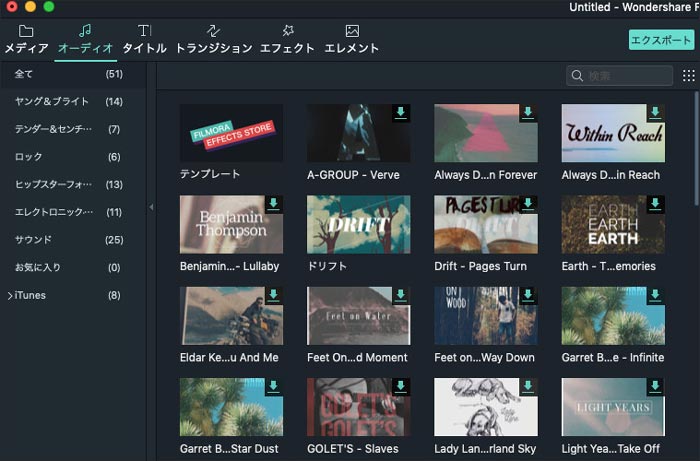
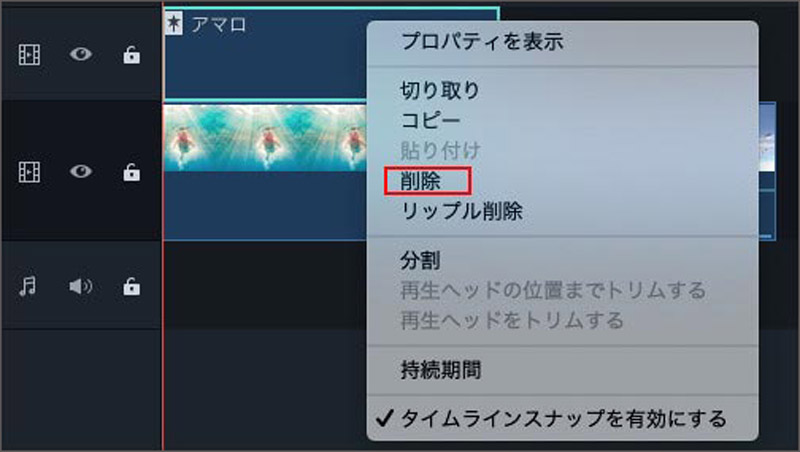

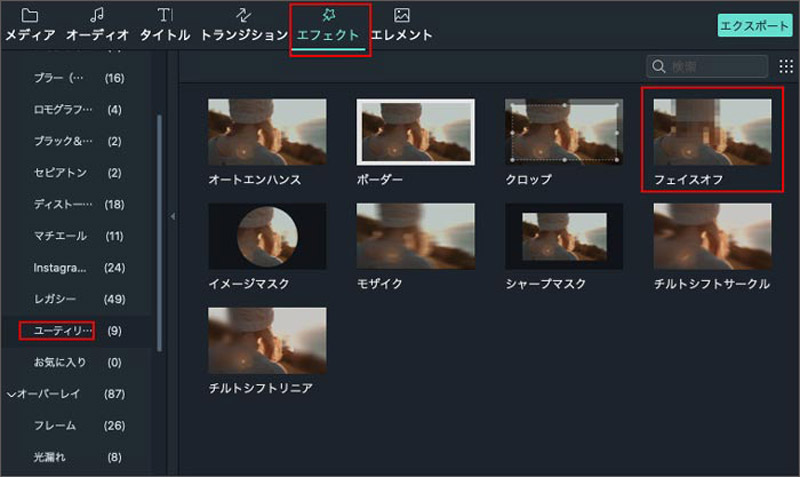



田中摩子
編集
0 Comment(s)